 |
 |
|
||
 |
||||
Skanowanie w trybie Tryb biurowy
Po wybraniu trybu Office Mode (Tryb biurowy) zostaje wyświetlone okno Office Mode (Tryb biurowy) programu Epson Scan.
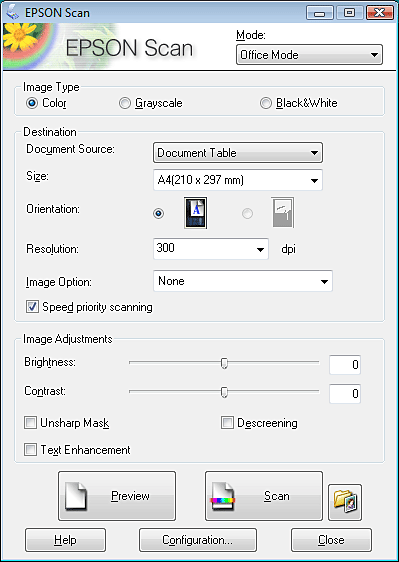
 |
Umieść oryginały na tacy dokumentów. Instrukcje zawiera rozdział Umieszczanie dokumentów lub fotografii.
|
 |
Uruchom program Epson Scan. Instrukcje zawiera rozdział Uruchamianie programu Epson Scan.
|
 |
Wybierz opcję Office Mode (Tryb biurowy) z listy Mode (Tryb). Instrukcje zawiera rozdział Zmienianie trybu skanowania.
|
 |
Wybierz opcję Color (Kolor), Grayscale (Skala szarości) lub Black&White (Czarno-biały) jako ustawienie Image Type (Typ obrazu).
|
 Uwaga:
Uwaga:|
Jeśli wybrano ustawienie Grayscale (Skala szarości) lub Black&White (Czarno-biały), można również wybrać ustawienie Image Option (Opcja Obrazu) w sposób opisany poniżej.
|
|
Ustawienie opcji Image Option (Opcja Obrazu)
|
Opis
|
|
None (Brak)
|
Ustawienie Image Option (Opcja Obrazu) nie jest zastosowane.
|
|
Dropout: Red (Separacja: czerwony)
|
Usuwa kolor czerwony z zeskanowanego obrazu.
|
|
Dropout: Green (Separacja: zielony)
|
Usuwa kolor zielony z zeskanowanego obrazu.
|
|
Dropout: Blue (Separacja: niebieski)
|
Usuwa kolor niebieski z zeskanowanego obrazu.
|
|
Color Enhance: Red (Ulepszanie Koloru: Czerwony)
|
Ulepsza kolor czerwony w zeskanowanym obrazie.
|
|
Color Enhance: Green (Ulepszanie Koloru: Zielony)
|
Ulepsza kolor zielony w zeskanowanym obrazie.
|
|
Color Enhance: Blue (Ulepszanie Koloru: Niebieski)
|
Ulepsza kolor niebieski w zeskanowanym obrazie.
|
 |
Wybierz Document Table (Taca dokumentów) jako ustawienie Document Source (Źródło dokumentu).
|
 |
W ustawieniu Size (Rozmiar) wybierz rozmiar oryginalnego dokumentu.
|
 |
Klikając strzałkę, otwórz listę Resolution (Rozdzielczość) i wybierz rozdzielczość odpowiednią dla oryginału. Instrukcje zawiera rozdział Wybieranie ustawienia skanowania Rozdzielczość.
|
 |
Kliknij przycisk Preview (Podgląd), aby wyświetlić podgląd obrazu. Następuje wyświetlenie okna Preview (Podgląd) z obrazem. Instrukcje zawiera rozdział Wyświetlanie podglądu i dostosowywanie obszaru skanowania.
|
 |
Zmodyfikuj jakość obrazu, jeśli to konieczne. Instrukcje zawiera rozdział Dostosowywanie kolorów i innych ustawień obrazu.
|
 |
Kliknij przycisk Scan (Skanuj).
|
W zależności od tego, w jaki sposób uruchomiono skanowanie, można zaobserwować różne działanie. Instrukcje zawiera rozdział Kończenie skanowania.